Ako opraviť Apple Watch nie aktualizácia
Hodinky Apple sú jedným z bežne prijímaných modulov gadgetPoužívané milovníkmi spoločnosti Apple a ďalšími používateľmi sa nedávno vyskytli chyby súvisiace s aktualizáciou watchOS. Mnoho používateľov oznámilo následné problémy s aktualizáciou OS. Najvýznamnejšou z nich je Apple Watch, ktorý sa vôbec neaktualizuje. Bežné sú aj iné chyby ako inštalácie aplikácie. Vaše hodinky Apple Watch sa neaktualizujú a vy neviete prečo. Ak vidíte, že je k dispozícii aktualizácia pre systém WatchOS, ale z nejakého dôvodu ho nemôžete nainštalovať, nainštalujte ho. Postupujte podľa tejto príručky a problém s aktualizáciou softvéru Apple Watch vyriešite navždy.
Časť 1: Ako správne aktualizovať Apple Watch
Krok 1: Ponechajte hodinky Apple pripojené k nabíjačke
Krok 2: V telefóne iPhone prejdite na aplikáciu Apple Watch
Krok 3: V aplikácii klepnite na kartu Moje hodinky

Teraz klepnite na „Všeobecné> Aktualizácia softvéru“, stiahnite si aktualizáciu a počkajte, kým sa proces neskončí.
Teraz viete, ako aktualizovať Apple Watch správne, ale stále to nemôžete robiť? Nerobte si starosti s riešeniami uvedenými nižšie v tejto príručke.
Časť 2: Ako opraviť aktualizáciu uviaznutia Apple Watch
Toto sú niektoré z najbežnejších a pracovných riešení, ktoré sme zhromaždili na vyriešenie problému s aktualizáciou prilepených na Apple Watch.
Riešenie 1: Reštartujte Apple Watch
Najzákladnejšou a najbežnejšou vecou je jednoduché reštartovanie, väčšinou jednoduchý reštart dokáže vyriešiť veľa problémov na zariadeniach s iOS vrátane Apple Watch. Takto môžete reštartovať:
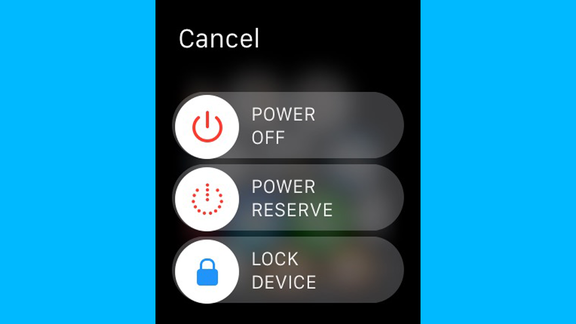
- Krok 1: Stlačte a podržte bočné tlačidlo, kým sa nezobrazí posúvač.
- Krok 2: Teraz potiahnite posúvač napájania doprava. Hodinky sa vypnú.
- Krok 3: Opäť podržte bočné tlačidlo, kým sa nezobrazí logo Apple, a potom ho uvoľnite.
Poznámka: Ak chcete vynútiť reštart počítača Apple Watch, stlačte a podržte bočné tlačidlo a digitálnu korunu súčasne na 10 sekúnd a uvoľnite ho na zobrazenom logu Apple.
Riešenie 2: Skontrolujte pripojenie Wi-Fi na iPhone
Ako už bolo uvedené vyššie, spoľahlivý a rýchly internetpripojenie je potrebné pre aktualizáciu watchOS. Skontrolujte, či je váš iPhone pripojený k sieti Wi-Fi, pretože vaše hodinky Apple tiež pripojí k sieti Wi-Fi. Prejdite do časti Nastavenia> Wi-Fi a zistite, že vedľa názvu vašej siete Wi-Fi je malá značka začiarknutia. Ďalšia vec, ktorú musíte uistiť, že váš iPhone a Apple Watch sú navzájom v dosahu.
Riešenie 3: Skontrolujte úložný priestor na Apple Watch
Apple Watch sa neaktualizuje, ak používateToto je jeden z najbežnejších dôvodov, pre ktorý nemôžete stiahnuť inštaláciu aktualizácie, pretože v zariadení Apple Watch nie je dostatok miesta. Väčšinu času na stiahnutie WatchOS vyžaduje stovky MB úložného priestoru na stiahnutie a inštaláciu. V popise aktualizácie watchOS môžete skontrolovať, koľko úložiska aktualizácie potrebujú, a vymazať nechcené programy a aplikácie, aby ste získali požadovaný priestor.
Riešenie 4: Opravte Apple Watch pomocou iPhone
Ďalším riešením, ktoré môžete vyskúšať, je skúsiť opätovné spárovanievaše Apple hodinky s iPhone, je to veľmi jednoduché robiť a rieši Apple Watch aktualizácie prilepené na overenie problému. Takto to môžete urobiť:
Krok 1: Na Apple Watch otvorte aplikáciu Nastavenia
Krok 2: Prejdite na „Všeobecné> Obnoviť> Obnoviť všetok obsah a nastavenia“

Krok 3: Bude vyzvaný na zadanie prístupového kódu, ak existuje, a na záver potvrďte výber na resetovanie Apple Watch
Krok 4: Teraz na svojom iPhone otvorte aplikáciu Apple Watch a klepnite na kartu Moje hodinky a potom klepnite na hodinky v hornej časti obrazovky.
Krok 5: Teraz klepnite na ikonu „i“ vedľa nej a potom klepnite na „zrušiť párovanie“ a výber potvrďte
Krok 6: Teraz sa uistite, že sú na vašom iPhone zapnuté Wi-Fi a bluetooth a držte hodinky Apple a iPhone spolu.
Krok 7: Použite svoj iPhone na nastavenie tohto Apple Watch sa objaví na vašom iPhone, stačí klepnúť na pokračovať.
Krok 8: Potom vycentrujte ciferník v hľadáčiku na vašom iPhone. Počkajte, kým sa zobrazí správa, že vaše hodinky Apple Watch sú spárované.
Riešenie 5: Skontrolujte problémy servera Apple
Existuje možnosť, že servery spoločnosti Apple môžuzlyhali, pretože toľko používateľov Apple Watch sa snaží aktualizovať najnovšie WatchOS súčasne. Toto sa s najväčšou pravdepodobnosťou stane pár dní po veľkej aktualizácii. Apple má stránku so stavom systému, ktorá vám umožní zistiť, či sú ich servery v prevádzke.
Riešenie 6: Vymažte všetok obsah a nastavenia
Krok 1: Na Apple Watch otvorte aplikáciu Nastavenia
Krok 2: Prejdite na „Všeobecné> Obnoviť> Obnoviť všetok obsah a nastavenia“
Krok 3: Bude vyzvaný na zadanie prístupového kódu, ak existuje, a na záver potvrďte výber na resetovanie Apple Watch

Niekedy váš iPhone, iPad, Apple TV, AppleHodinky sa môžu zaseknúť a nefungujú dobre, môžete vyskúšať Tenorshare ReiBoot. Je to úžasný nástroj, ktorý prichádza s veľmi jednoduchým rozhraním a dokáže vyriešiť všetky druhy problémov s iOS zasiahnutými naraz. Ak vaše hodinky Apple náhodne zamrznú, musíte vyskúšať tento úžasný nástroj. ReiBoot vám umožňuje dostať vaše zariadenia so systémom iOS z mnohých scenárov uviaznutých v systéme iOS bez straty jedného bajtu. Ak máte prilepené logo Apple, čiernu obrazovku, zamrznutú obrazovku, zaseknutý režim obnovenia, zaseknutý biely displej, deaktivovanú zaseknutú obrazovku, zaseknutý režim pre slúchadlá, aktualizáciu zaseknutia, zaseknutú slučku, zaseknutie modrej obrazovky alebo akýkoľvek iný zaseknutý problém, potom je odpoveďou ReiBoot. Okrem toho poskytuje aj riešenie na jedno kliknutie na zadanie a ukončenie režimu obnovy na zariadeniach iOS.

Diskutovali sme o bežných dôvodoch, prečo používatelia môžuproblémy s aktualizáciou tváre prilepené na hodinkách Apple a poskytli sme aj niektoré z najbežnejších a najefektívnejších riešení na riešenie tohto problému pomocou sprievodcu krok za krokom. Nakoniec sme odporučili náš osobný obľúbený nástroj, pomocou ktorého môžete opraviť všetky druhy problémov s iOS niekoľkými kliknutiami.









